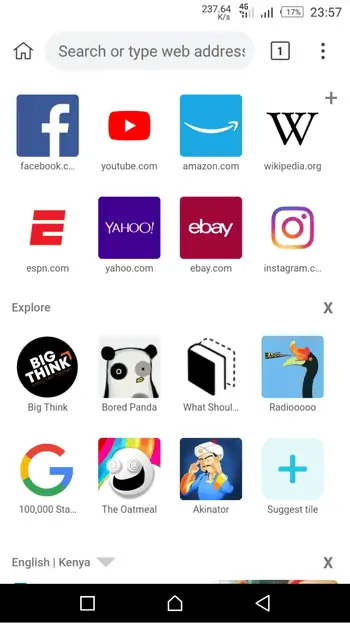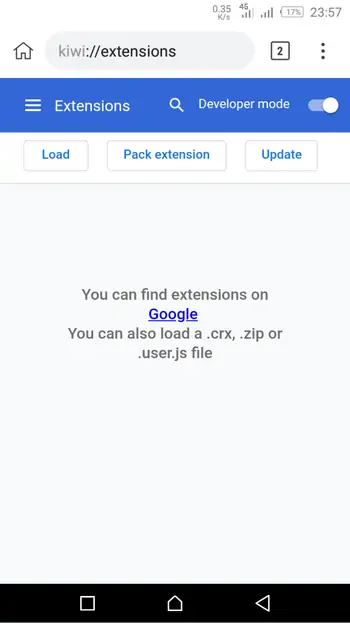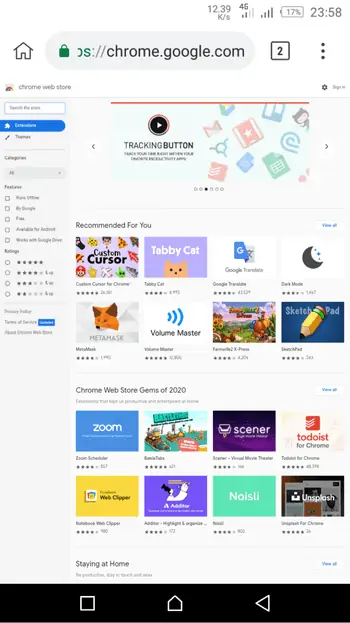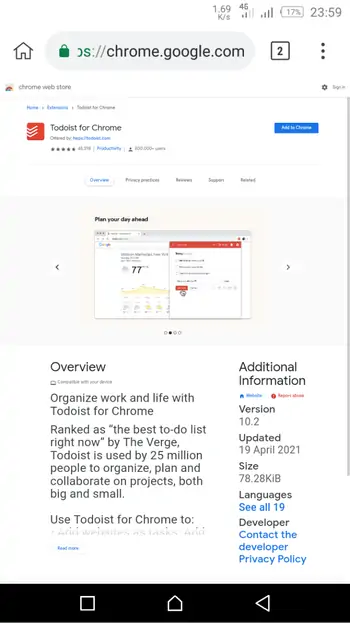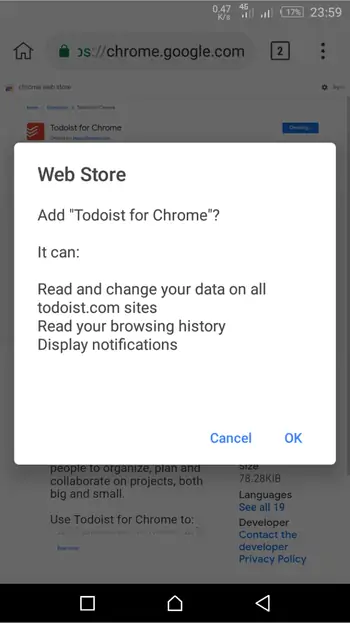نصب کردن افزونه یا اکستنشن روی نسخهی دستاپی مرورگر گوگل کروم و به عبارت دیگر نسخهای که مخصوص ویندوز، مکاواس و لینوکس است، امکانپذیر است. بیشتر کاربران از افزونههای متنوع و کاربردی گوگل کروم برای دانلود بهتر، امنیت بیشتر، راحت کردن وبگردی و اموری مثل استفادهی بهینه از سایتهای خاص، یادداشتنویسی، اسکرینشات گرفتن، ترجمه صفحات وب و غیره استفاده میکنند. اما در نسخهی اندرویدی کروم این قابلیت وجود ندارد! خوشبختانه میتوانید از مرورگرهایی که مبتنی بر هستهی کروم طراحی شده در اندروید استفاده کنید و بعضی از مرورگرها حتی امکان نصب کردن اکستنشن نیز دارند!
در ادامه به نحوهی نصب کردن افزونههای گوگل کروم در مرورگرهای خاصی که برای اندروید طراحی شده، میپردازیم. با ما همراه شوید.
یکی از بزرگترین محدودیتهای نسخهی موبایلی مرورگر گوگل کروم این است که کاربر نمیتواند اکستنشنهایی که در کروم استور برای دانلود قرار داده شده را روی آن نصب کند. اما اگر به افزونهی خاصی نیاز مبرم داشته باشید، چه باید کرد؟
در حال حاضر تنها چارهی کار این است که از سایر مرورگرهایی که مثل گوگل کروم با استفاده از پروژهی متن باز کرومیوم طراحی شدهاند، استفاده کنید. برخی از مرورگرها قابلیت نصب کردن اکستنشن را دارند. دو مرورگر پیشنهادی ما، Kiwi Browser و Yandex است. روش نصب افزونه روی این دو مرورگر اندرویدی را در ادامه بررسی میکنیم.
آموزش نصب افزونههای کروم در اندروید و مرورگر Kiwi
برای دانلود کردن مرورگر Kiwi میتوانید به گوگل پلی مراجعه نمایید. این مرورگر کاملاً رایگان است و نکتهی جالب این است که حتی مزیتهایی نسبت به گوگل کروم دارد.
پس از نصب کردن مرورگر، آن را اجرا کنید. روی منوی سهنقطه در گوشهی بالای پنجره تپ کرده و گزینهی Extensions را لمس کنید. اکنون سوییچی که در گوشهی نوار بالای صفحه و روبروی عبارت Developer Mode دیده میشود را در وضعیت فعال قرار دهید.
اکنون میتوانید افزونه روی مرورگر Kiwi نصب کنید. برای شروع کار به وبسایت کروم استور و بخش اکستنشنها مراجعه کنید. به عبارت دیگر آدرس زیر را باز کنید:
حال افزونهی موردنظر خودتان را با جستجو کردن یا گشت و گذار میان محبوبترین افزونهها پیدا کنید و روی آن تپ کنید. سپس روی دکمهی نصب افزونه تپ کنید.
زمانی که روی دکمهی نصب تپ میکنید، پیامی برای تأیید نصب افزونه ظاهر میشود. روی OK تپ کنید.
به همین سادگی افزونههای کروم روی مرورگر Kiwi Browser نصب میشود.
مدیریت افزونههای نصب شده روی Kiwi Browser
متأسفانه برخی از افزونههای گوگل کروم، با وجود آنکه روی مرورگرهای مخصوص اندروید نصب میشود، درست کار نمیکند. در این صورت تنظیمات افزونه را تغییر دهید و به عنوان مثال دسترسیهای آن را تغییر دهید. اگر باز هم مشکل حل نشد، مرورگر را بسته و از نو اجرا کنید. در نهایت اگر افزونه به کلی بلااستفاده است، آن را حذف کنید.
برای حذف کردن یا تغییر دادن تنظیمات و دسترسیهای افزونهها میتوانید روی منوی سهنقطهای مرورگر Kiwi تپ کنید. سپس گزینهی Extensions را لمس کنید تا صفحهی افزونههای باز شود. با تپ روی دکمهی Detail هر یک از افزونهها، صفحهی تنظیمات مربوط به آن نمایان میشود که شبیه به صفحهی مدیریت افزونهها در گوگل کروم دستاپی است.
اگر مقصود شما حذف کردن یک افزونه است، نیازی به تپ روی دکمهی Detail نیست، کافی است روی Remove تپ کنید. پیام تأیید حذف ظاهر میشود. با تپ روی Remove حذف شدن افزونه را تأیید نمایید.
در پایان یادآوری میکنیم که مرورگر معروف Yandex Browser هم بر اساس پروژهی کرومیوم طراحی شده و یکی از قابلیتهای مهم آن، نصب کردن افزونه است، درست مثل Kiwi Browser. میتوانید این مرورگر را نیز نصب کرده و شانس خود را امتحان کنید. ممکن است افزونهای که روی Kiwi درست کار نکرده، روی Yandex به خوبی کار کند. خوشبختانه روش کار و مراحل یکسان است.
makeuseofسیارهی آیتی